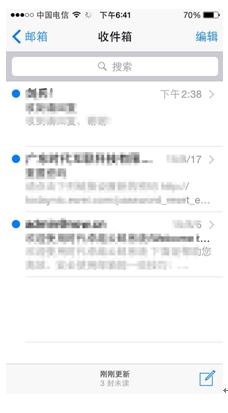在信息高速发展的今天,移动互联,移动办公已经越来越受到大众的青睐,手机查阅天气,新闻,股市行情,IM聊天,购物下单,甚至查阅office文档,收发电子邮件已经不再是什么新鲜的事情了,成为我们生活中必不可少的一部分。一份调查显示,当今社会,通过手机等移动终端获取资讯的数量甚至超过了传统电脑。 Android手机的第三方邮件客户端有很多,例如:
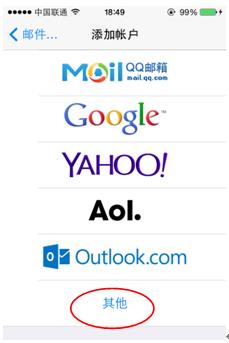
但是这些第三方邮件客户端都需要安装,而且使用过程中需要登录,支持的邮件协议非常有限,占用网络资源,占用手机内存内存,所以我们要本着尽量少安装第三方客户端的原则,来达到我们预期的目的。 下面详细介绍下设置流程:
- 首先打开手机界面上的电子邮件,进入电子邮件程序,点击其他邮箱进行设置。
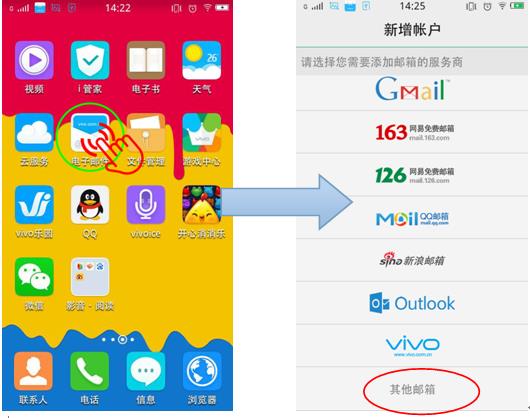
- 首先打开邮箱程序,看到邮箱输入界面,并输入账户,账户密码,一般默认选择POP3类型
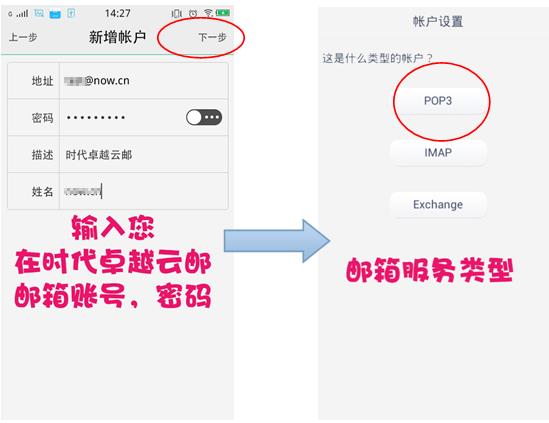
- 点击下一步,进入邮件接收环境,显示的名称和账户。以及接收方。
进入接收服务器设置这,大家设置好用户名,密码,以及POP3服务器和端口,其实只需在POP3服务器里输入pop.后缀.com,端口里输入110,其他不用动,这样就可以了;
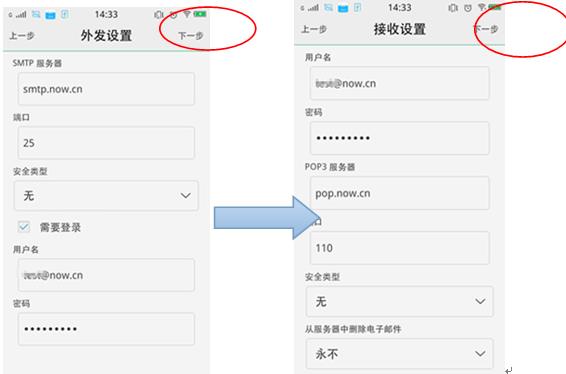
- 在下图的界面中设置好邮箱检查频率,以及来信提醒的选项;
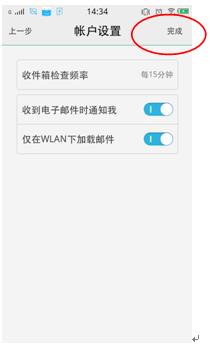
- 点击完成,邮箱就设置完成了。可以同步电脑端收发到的邮件,实时查阅邮件。


电子邮件已经逐渐成为交流的一种方式。 IPhone苹果手机电子邮件账户设置 想在手机上如同在电脑上一样操作方便的收发邮件,不想下载邮箱APP,却一样可以收发邮件,下面我们就来看看该如何操作。
- 首先,打开进入主界面,打开“邮件”按钮图标
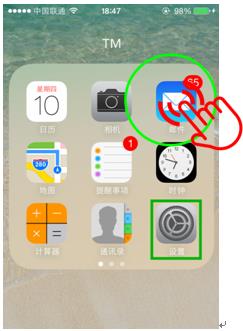
- 选择一项你正在使用的邮件服务商,没有请选其他,进入新建账户。
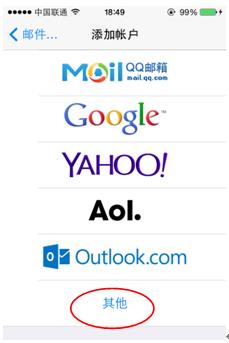
- “查找账户”界面,填写你在时代卓越云邮的邮箱账号,账号名称,密码等,跳转到新建账户后,点击下一步。
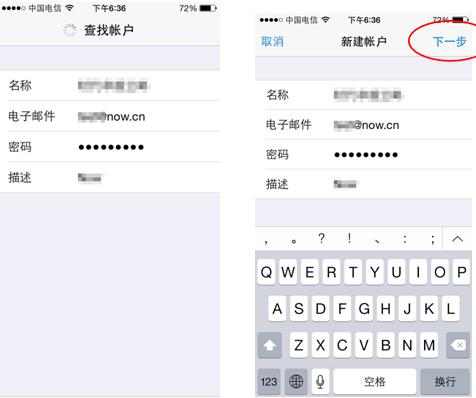
- 点击下一步,进入邮件接收环境,显示的名称和账户。以及接收方。
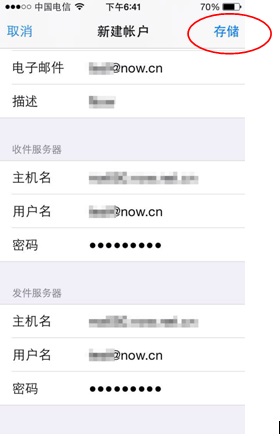
- 依次填入“名称、电子邮件、密码、描述”,然后单击“下一步”
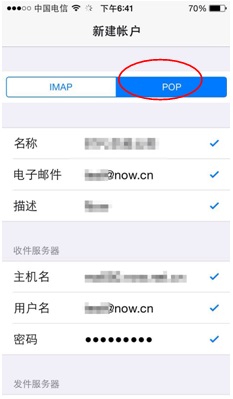
6.如图,你的邮件就添加上去了